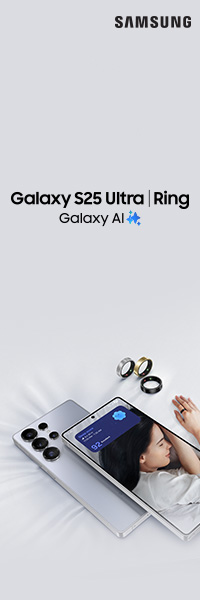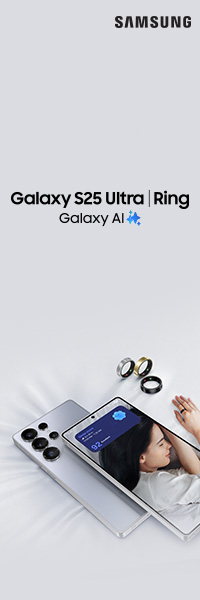Poriadok medzi fotkami z dovolenky
Predpokladáme, že ste nafotili alebo ešte len nafotíte na dovolenke veľké množstvo fotografií, ktoré treba nejako zorganizovať, aby sa v nich dalo ľahko vyhľadávať. V tomto článku si povieme, ako na to pomocou softvéru Zoner Photo Studio (ZPS), pričom využijeme jeho funkcie z modulu Správca.
Fotografie z pamäťovej karty buď prekopírujte do počítača, alebo ešte výhodnejšie importujte pomocou funkcie Kopírovať zo zariadenia do počítača cez ZPS. Pri druhej možnosti si môžete nechať fotografie pomenovať, vytvoriť podpriečinky, automaticky nechať vytvoriť druhú kópiu alebo priradiť informácie o autorovi a pod. V prípade, že ste si fotografie len prekopírovali do počítača, odporúčame vám po ich zobrazení a vybratí použiť funkciu Hromadné premenovanie (Ctrl + Shift + Q). Pritom vyberajte mená súborov, ktoré majú niečo spoločné s dovolenkou, napr. označenie lokality alebo aktivity. Čím presnejšie fotky nazvete, tým presnejšie sa neskôr budú dať vyhľadať. Vo výsledku tak po tomto kroku budeme mať systém jedného alebo viacerých vnorených priečinkov, kde sú pomenované fotografie z dovolenky.
Stále ich však bude zrejme veľa a bude sa treba rozhodnúť, ktoré si ponechať a ktoré radšej vymazať. Na to sa veľmi dobre hodí funkcia s označením Porovnať obrázky. Obrazovka počítača sa rozdelí a máte zobrazené naraz napr. štyri fotografie, takže sa ľahšie rozhodnete, ktorá z nich je najlepšia. Vynikajúce je toto porovnanie hlavne vtedy, ak fotíte pre istotu opakovane tú istú scénu s tým, že neskôr sa rozhodnete. Teraz je ten správny čas na takéto rozhodovanie. Pomôže vám pri tom funkcia na zobrazenie prepalov (Shift + O) alebo histogramu (Ctrl + H) konkrétnej fotky. Môžete využiť aj funkciu na presun menej vydarených fotografií do iného priečinka. Radíme vám radšej starostlivo vybrať tie najlepšie zábery, pri prezentácii veľkého množstva fotiek sa obyčajne u divákov rýchlo dostaví únava.
Pomocou funkcie Porovnať ľahko vyberiete tie správne fotografie z dovolenky
Na ďalší výber z veľkého množstva fotografií, realizovaných napr. v rôznych dňoch, sa dá využiť sprievodca Triediť obrázky (Ctrl + O). V prvom kroku najskôr vyberte cieľ a potom spôsob roztriedenia obrázkov. Prednastavené sú tri možnosti organizovania do priečinkov podľa dátumu vytvorenia snímky. Voľba Vlastné vám umožní nastaviť meno priečinka pomocou formátovacích reťazcov, podľa clony, ohniskovej vzdialenosti, autora alebo modelu fotoaparátu. Táto funkcia je vhodná na preorganizovanie existujúceho fotoarchívu alebo na založenie nového.

A takto sa triedia fotografie napr. podľa dátumu vyhotovenia